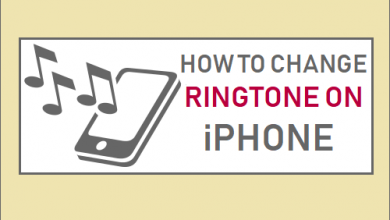Может ли HandBrake обрезать видео вручную? Да!
[ad_1]
📱⭐
Как бесплатный видеоредактор с открытым исходным кодом, который обеспечивает большое удобство, HandBrake, несомненно, является обязательным для компьютеров большинства пользователей. Если вы путешествуете по Интернету, вы повсюду найдете темы, связанные с этим, такие как преобразование, поворот или обрезка видео с помощью Handbrake. Но часто многие люди сбиваются с толку из-за отсутствия технических возможностей, типичным является «видео кадрирования HandBrake». Хуже того, вы можете даже не понимать, почему экспортируемое видео автоматически обрезается. Увязли в такой череде проблем? Хватит бегать и давайте вместе найдем решение здесь.
- Часть 1: способ отключить автоматическую обрезку в HandBrake
- Часть 2: Как обрезать видео с помощью HandBrake
- Часть 3: Как обрезать видео с помощью альтернативы HandBrake
Часть 1. Как остановить обрезку видео с помощью HandBrake?
В: «У меня проблема в том, что HandBrake автоматически обрезает видео. Есть идеи, почему? Исходное видео — 1280×766, а после вывода HandBrake результат — 1206×734». — С форума VideoHelp
Много раз вокруг наших видео будут черные полосы. Хотя на просмотр это особо не влияет, на самом деле загрузка черных полос увеличивает время кодирования видео и количество занимаемого места на диске. Учитывая эту ситуацию, HandBrake разработал специальную функцию для автоматического обнаружения черных полос в видео и обрезки этих областей. Вот почему большинство пользователей жалуются, что экспортируемое видео автоматически обрезается.
Однако многие отзывы подтверждают, что иногда автоматическая обрезка HandBrake не полностью соответствует потребностям пользователя. Это требует от нас вручную настроить соответствующие параметры, чтобы отключить его. Вы можете просто перейти в «Размеры»> «Обрезка»> «Пользовательский»> установить «Сверху», «Слева», «Снизу» и «Справа» на 0, при этом оставить «Анаморфотный» на «Свободный» и «Модуль» на «2».
Часть 2. Обрезка видео с помощью HandBrake по индивидуальному заказу
Хотя опция автоматической обрезки в HandBrake не может дать ожидаемого результата, это не означает, что вам не нужно самостоятельно вручную обрезать ненужные черные края. Следующие шаги помогут вам выполнить его индивидуально.
-
Шаг 1 Добавить видео в HandBrake
Загрузите новейший и совместимый HandBrake на свой компьютер. Просто запустите его. Затем перетащите файл или папку в назначенную область в соответствии с инструкциями. Вы также можете нажать «Папка (пакетное сканирование)» или «Файл» в левом столбце, чтобы сделать выбор.
-
Шаг 2 Обрезать видео в HandBrake
Точно так же, как вы отключили автоматическую обрезку, теперь перейдите в «Размеры»> «Обрезка»> «Пользовательский». Вы можете установить верхний, нижний, левый и правый один за другим в соответствии с фактическим нежелательным размером черной границы импортированного видео.
-
Шаг 3 Предварительный просмотр в HandBrake и сохранение видео
На панели инструментов вверху найдите параметр «Предварительный просмотр», и вы сможете сразу увидеть обрезанный видеоэффект во всплывающем окне предварительного просмотра. Отрегулируйте соответствующее значение, пока не будете удовлетворены. Затем перейдите в «Файл»> «Начать кодирование», чтобы экспортировать его локально.
Часть 3: Обрезка видео с альтернативой HandBrake
Некоторым может показаться, что обрезка видео в HandBrake недостаточно проста и интуитивно понятна. В этом случае вы можете рассмотреть здесь Joyoshare Media Cutter. Он предоставляет вам окно предварительного просмотра, чтобы попробовать и сравнить с исходным видео. Вы также можете перетащить область самостоятельно, чтобы обрезать ее более свободно. С другими функциями редактирования, такими как настройка соотношения сторон, добавление специальных эффектов, сопоставление субтитров и т. д., ваше видео может стать еще более уникальным!
Основные характеристики Joyoshare Media Cutter:
- Предлагайте двойной режим для выполнения обрезки без потерь и индивидуального редактирования
- Вся обработка видео может быть просмотрена немедленно
- Обрезка видео в Windows 10 и Mac 10.15
- Отрегулируйте желаемую область и установите значения для обрезки видео
- Разрешить одновременную настройку соотношения сторон для достижения наилучшего результата
-
Шаг 1Добавьте видео в Joyoshare Media Cutter
Быстро скачайте, установите и откройте Joyoshare Media Cutter на своем компьютере. Подготовьте видео, которое вы собираетесь обрезать, и перетащите его прямо в основной интерфейс. Или вы можете импортировать его, используя кнопку «Открыть», чтобы выбрать локально и загрузить его.
-
Шаг 2Установить выходной формат
Перед обрезкой видео необходимо указать соответствующий режим. Просто нажмите кнопку «Формат», чтобы перевести вас в режим кодирования. Затем выберите целевой формат вывода по мере необходимости. После выбора вы можете нажать кнопку настроек в правом верхнем углу, чтобы свободно настроить соответствующие параметры, такие как частота кадров, разрешение, битрейт и т. д.
-
Шаг 3Обрезать видео в видеообрезчике Joyoshare
Теперь используйте инструмент обрезки в разделе «Редактировать».
 > Настроить. Вы увидите белую рамку обрезки по умолчанию. Вы можете перетащить его напрямую, чтобы увеличить или уменьшить масштаб и выбрать область, которую хотите оставить. Для более точной обрезки вы можете установить ширину и высоту в разделе Размер области обрезки. При необходимости выберите соотношение сторон, нажмите «ОК» и выведите видео с помощью параметра «Пуск» в главном интерфейсе.
> Настроить. Вы увидите белую рамку обрезки по умолчанию. Вы можете перетащить его напрямую, чтобы увеличить или уменьшить масштаб и выбрать область, которую хотите оставить. Для более точной обрезки вы можете установить ширину и высоту в разделе Размер области обрезки. При необходимости выберите соотношение сторон, нажмите «ОК» и выведите видео с помощью параметра «Пуск» в главном интерфейсе.
Заключение:
Если вы являетесь постоянным пользователем HandBrake, вас не должны беспокоить проблемы обрезки видео. Конечно, для некоторых новых пользователей или тех, кто использует другие методы обрезки, стоит попробовать Joyoshare Media Cutter. Очевидно, что все они имеют свои преимущества. Таким образом, вы можете выбрать наиболее подходящий для завершения работы по редактированию после измерения.
[ad_2]
Заключение
В данной статье мы узнали Может ли HandBrake обрезать видео вручную? Да!
.Пожалуйста оцените данную статью и оставьте комментарий ниже, еcли у вас остались вопросы или пожелания.